
Siempre puede pasar que tengamos una foto borrosa que queramos arreglar para así recuperar esa toma que hicimos rápido cuando nos fuimos de vacaciones y no tuvimos tiempo para repetirla. Y la verdad que desde nuestro móvil Android, al igual que desde otros dispositivos, tenemos suficientes opciones para que sea fácil y gratis.
Vamos a mostraros algunas de las formas que tenéis para recuperar esa foto borrosa y hacerla más nítida. Primero lo haremos con distintas apps para nuestro PC con Windows 10, y luego pasaremos ante alguna app web al igual que en nuestro móvil Android. Vamos a ello para arreglar esas fotografías.
Los mejores programas en tu PC para arreglar fotos borrosas

Vamos a comenzar la lista con las apps gratuitas más sonadas como son GIMP y Painter. Las dos nos van a permitir corregir rápidamente esas fotos borrosas al aplicar un filtro de enfoque. Podremos ir aplicándolo varias veces hasta encontrar que está haciendo más nítida la foto, pero recordar que si os pasáis podéis estropear los detalles, así que mejor quedarse corto que pasarse en esto de arreglar fotos borrosas.
GIMP
Estamos ante un programa que se queda lejos de la complejidad y excelencia de Adobe Photoshop, pero sí que nos permite corregir esas fotografías borrosas. Para poder corregir las fotos vamos a realizar estos pasos:
- Descargamos GIMP: descarga
- Después de instalarlo lo abrimos
- Ahora vamos a abrir las Herramientas con la combinación de teclas Control + O
- Seleccionamos las herramientas de Pintura y seleccionamos la opción de Desenfoque/Enfoque
- Ajustamos para arreglar lo borroso de la foto con esta opción
- Guardamos el archivo y ya tenemos corregida esta foto
Paint.net
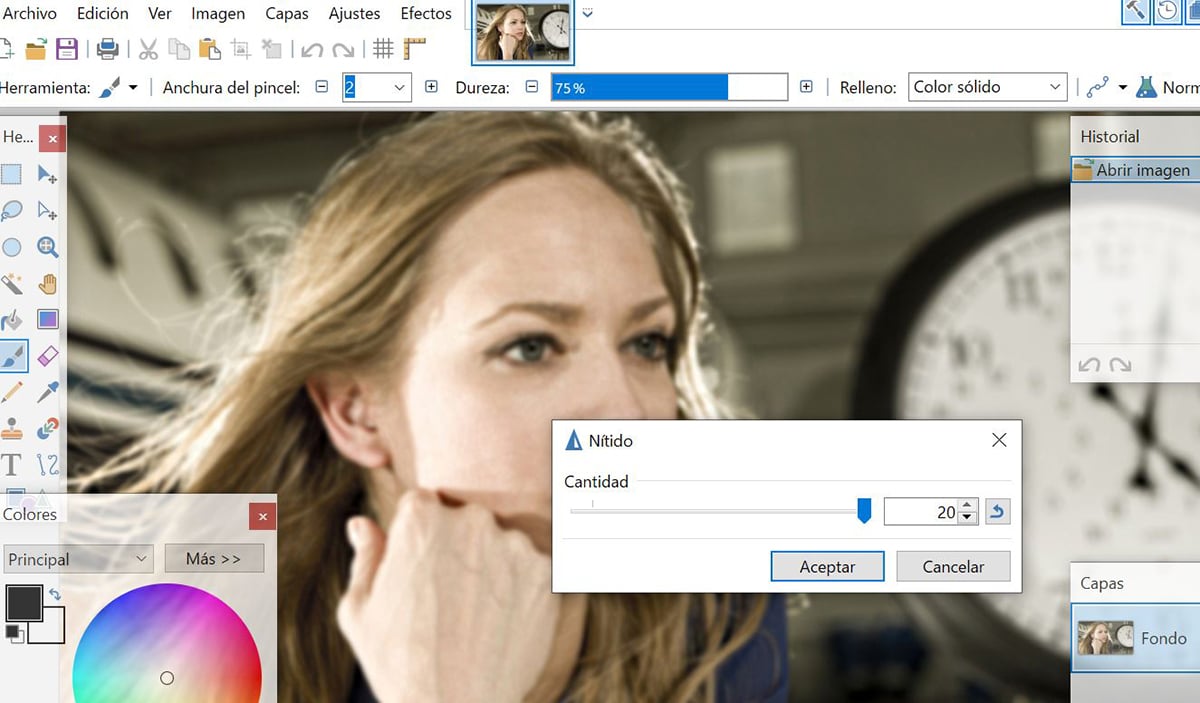
Uno de los mejores programas de edición que tenemos para nuestro ordenador con Windows 10 y que nos permite acceder a ciertas características interesantes que tiene Adobe Photoshop, aunque este programa es de pago. Cierto es que Paint cuenta con todas las opciones básicas de edición que hemos de necesitar, así que seguid estos pasos.
- Primeramente hemos de descargar Paint.net:
- Paint.net: descarga
- Es el enlace a la derecha con la dirección URL en azul
- Lo instalamos después de descargarlo
- Arrastramos la imagen borrosa desde la carpeta para abrirla en Paint
- Pulsamos sobre Efectos
- Ahora toca buscar el efecto Nítido y que nos va a permitir enfocar la imagen
- Se genera una barra con un deslizador que podemos aumentar para aplicar un mayor efecto de nitidez en la fotografía
- Vamos probando hasta que encontramos el valor justo en la imagen
- Damos a OK y se aplica el efecto
- Revisamos si queremos que quede así. Podemos probar de nuevo y luego tirar de Control+ Z para echar para atrás en el paso dado y dejarla tal como estamos
- Ya tenemos lista la imagen borrada arreglada
Adobe Photoshop
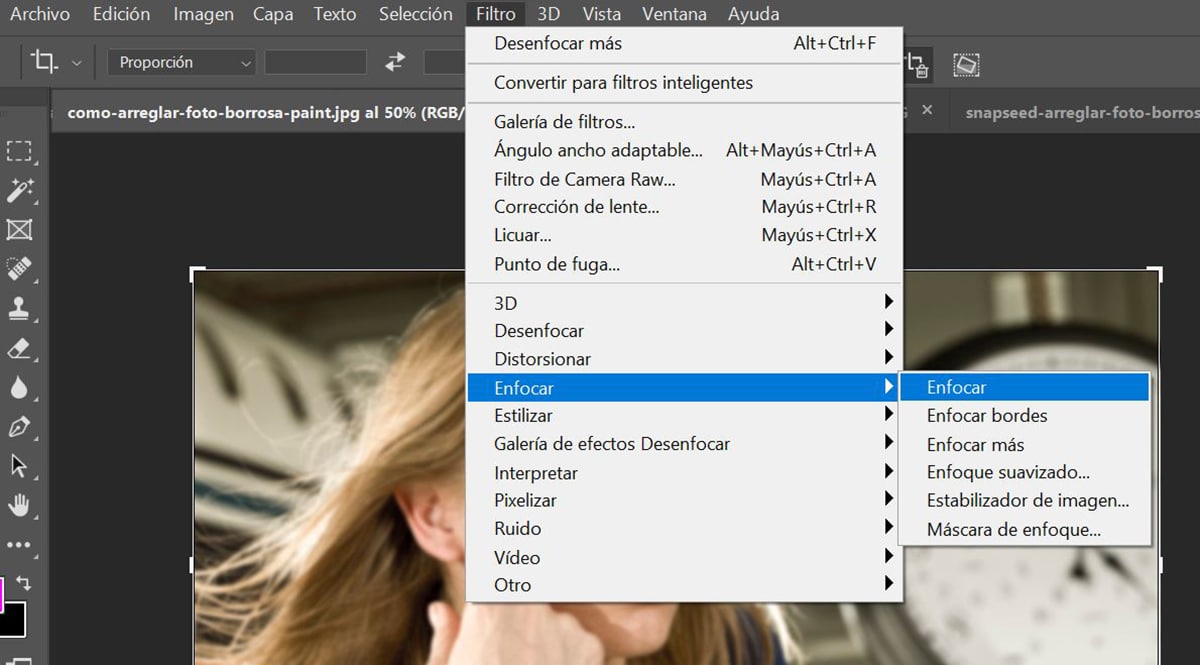
Es la solución más rápida y de mejor calidad, aunque lo dicho, hemos de tener alguna de las versiones comprada o pagar por la suscripción a Creative Cloud para poder tener Photoshop. Si es así, estos son los pasos:
- Abrimos la imagen en Photoshop
- Nos vamos a Filtro
- Desde Filtro buscamos Enfocar
- Le damos a Enfocar más
- Nos fijamos como queda la imagen y si ha recuperado algo de nitidez
- Si no es así, le volvemos a dar de nuevo. Esta vez probar Control+ Alt + F para repetir el mismo filtro
- Revisamos, y si ya está bien, guardamos
- Listos, ya tenemos arreglada esa foto borrosa y desenfocada
Usa una app web para arreglar esas fotos borrosas o desenfocadas
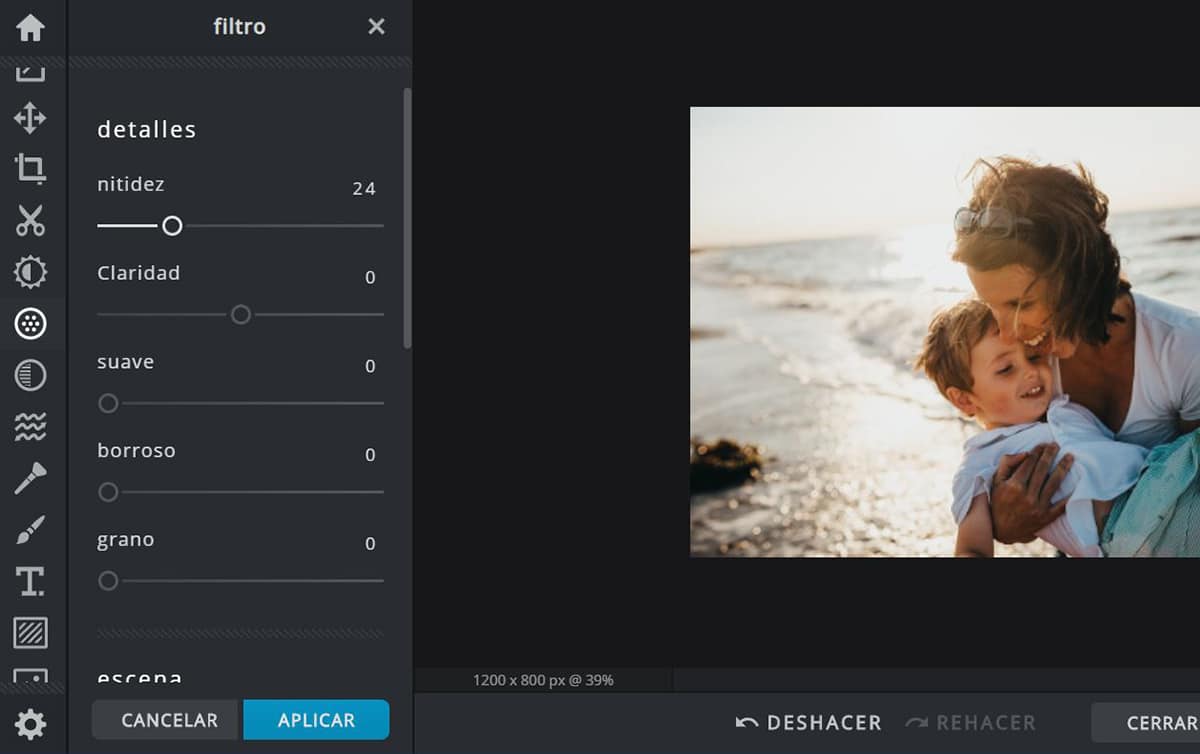
Con estos tres programas tenemos la capacidad desde nuestro ordenador de poder mejorar y arreglar esas fotos desenfocadas de una forma bastante sencilla. Pero como no, también tenemos la opción de hacerlo desde una app web que nos sirva para los mismos menesteres.
Vamos a centrar el tiro en PIXLR, una gran app que nos va a permitir aplicar un filtro como las tres anteriores, pero desde la comodidad que significa usar su app web para acceder a la misma desde cualquier portátil o PC; o sea, nos vamos a ahorrar el tener que instalar una app en nuestro ordenador, y si es un Chrombook, un portátil con apenas memoria interna, mejor que mejor. Así es:
- Nos vamos a PIXLR
- Entraremos directamente a PIXLR X
- Se nos abre en el navegador una interfaz típica de edición de fotos
- En la parte lateral izquierda esta la barra de herramientas que nos interesa
- De todas las opciones o botones que tenemos, usamos la de Filtro
- Aquí vamos a usar el primer deslizador de «Nitidez»
- Lo movemos hacia la derecha y veremos como se va aplicando el efecto en la imagen que tenemos abierta
- Cuando tengamos el ajuste necesario de nitidez para desenfocar la fotografía, damos a aplicar en el botón de abajo
- Ahora guardamos la imagen para descargarla a nuestro PC
Lo interesante de PIXLR X es que no hace falta saber inglés, ya que está en español. Así que todos son facilidades para poder operar y realizar incluso otra serie de acciones como los filtros. PIXLR X es una gran app de edición para usar desde un navegador web, así que adelante con ella.
Como arreglar esa foto desenfocada con nuestro móvil Android
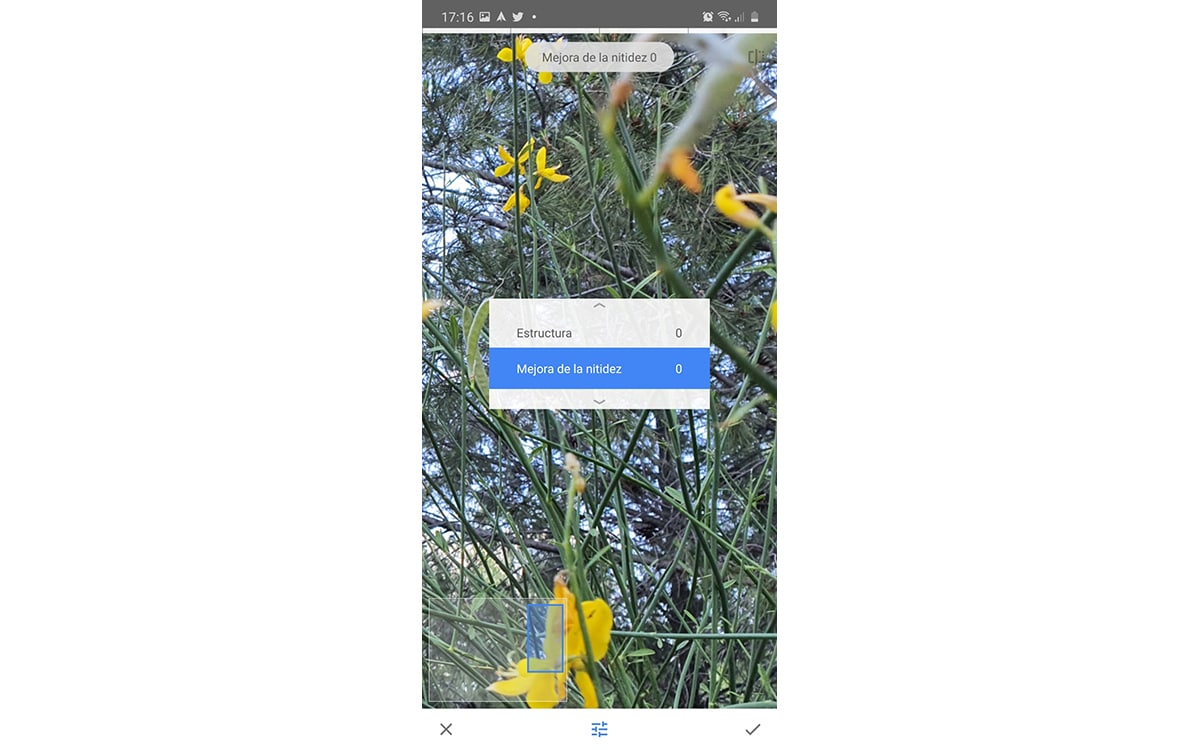
Aquí vamos a entrar con algunas apps bien trabajadas y que seguramente alguna de ellas ya la conozcáis. Vamos a ello.
Snapseed
La app de edición de fotografías que fue comprada por Google y que rápidamente nos va a permitir aplicar un efecto de enfoque sobre esa foto borrosa para poder arreglarla.
- Primeramente vamos a instalar Snapseed en nuestro móvil Android:
- Cargamos la foto desde la galería interna de nuestro móvil
- Nos vamos a Herramientas
- Luego a Detalles
- En detalles al pulsar sobre la pantalla nos muestra dos valores que podemos modificar
- Nos interesa mejorar la nitidez
- Hacemos un gesto lateral hacia la derecha para ir rellenando la barra de nitidez hasta que logremos el valor necesitado
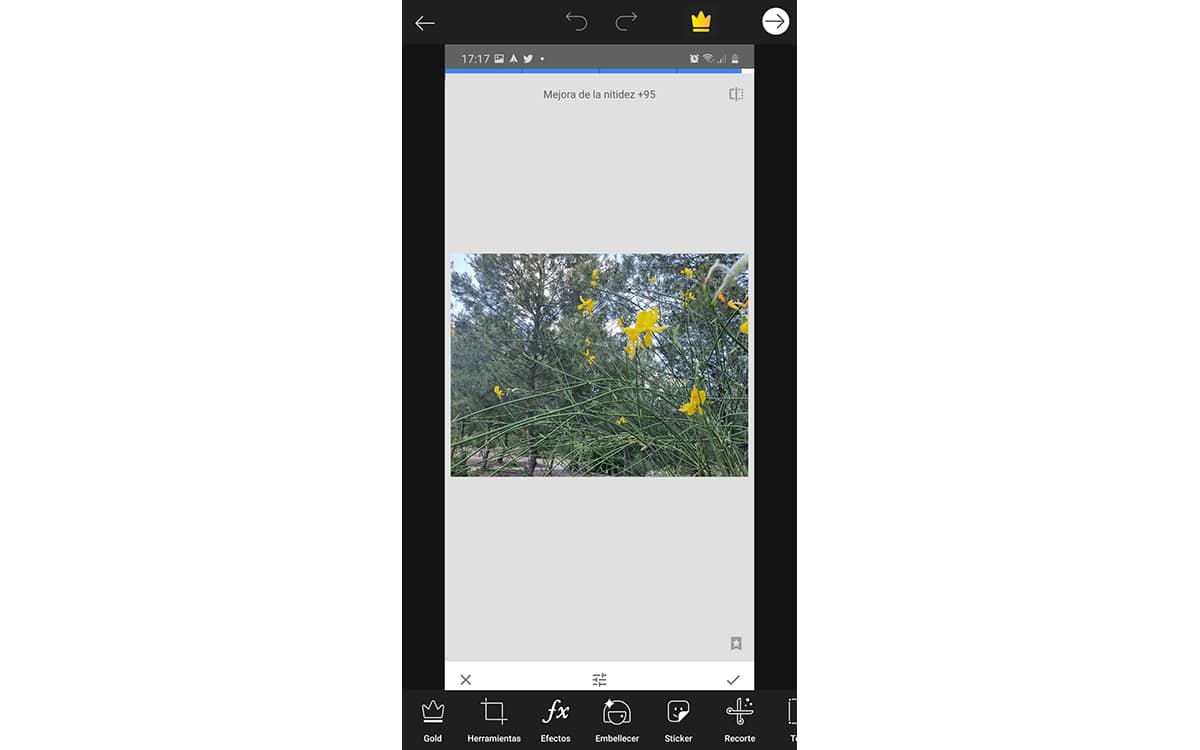
- Revisamos que esté bien enfocada y le damos a OK en la parte inferior derecha
- Guardamos la imagen
Ya tenemos lista la foto desenfocada con toda la facilidad que supone usar Snapseed. Es cuestión de echar un poco de paciencia y tener un poco de ojo para valorar cuando la fotografía está arreglada y bien enfocada. Como siempre, si os pasáis, podéis echar para atrás para volver a retocar la imagen con más nitidez.

Adobe Photoshop Express
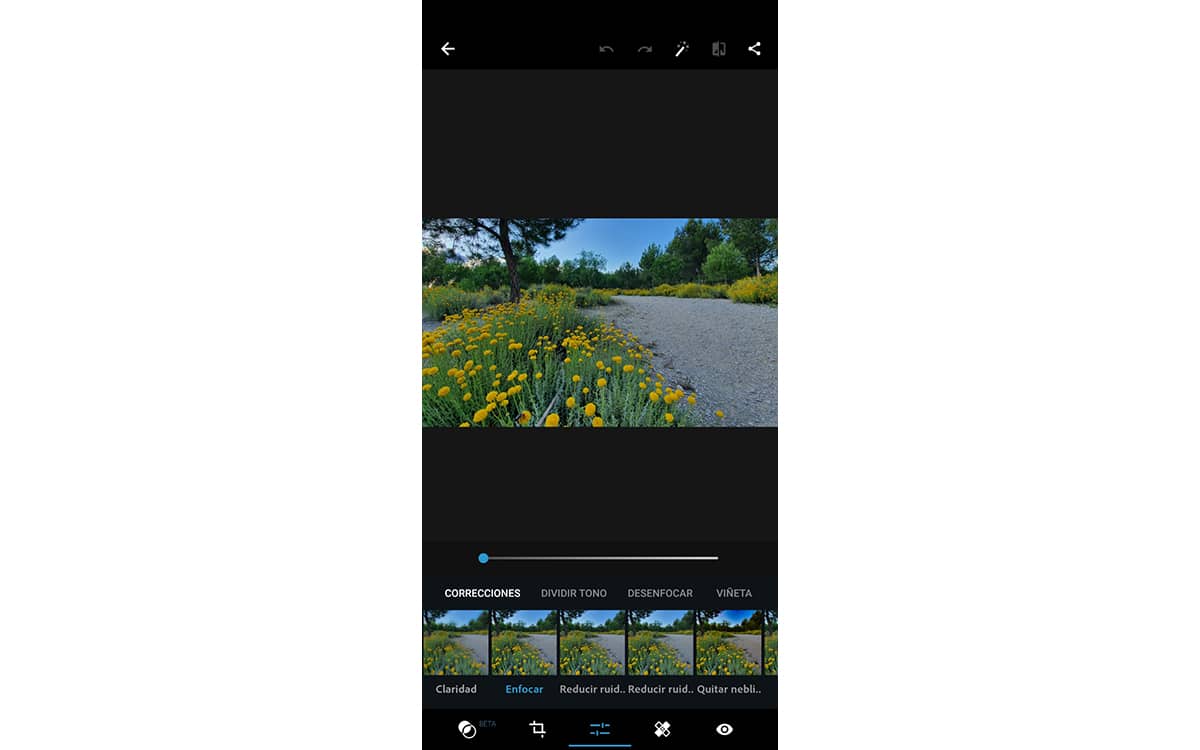
Otra gran app de Adobe y que tenemos en nuestro móvil Android de forma totalmente gratuita, aunque sí que nos va a pedir que iniciemos sesión con nuestra cuenta de Google o Facebook; también podemos tirar de nuestra cuenta de Adobe si así lo queremos.
Esta app tiene un montón de efectos y filtros para retocar las fotos y dejarlas mucho mejor de lo que estaban. Pero nos centramos en hacerlas más nítidas para arreglar esas fotos borrosas y desenfocadas. Hacemos así.
- Instalamos Adobe Photoshop Expresss de la Play Store:
- Iniciamos sesión con nuestras credenciales de Google, Facebook o Adobe
- Cargamos una imagen para así retocarla
- Abajo en la interfaz tenemos la barra de herramientas
- Nos interesa justo la herramienta que está al lado de recortes y que se puede identificar fácilmente
- Justamente en Correcciones tenemos la segunda opción o filtro llamado Enfocar
- Lo pulsamos y tenemos ahora el deslizador para retocar la imagen tanto como queramos
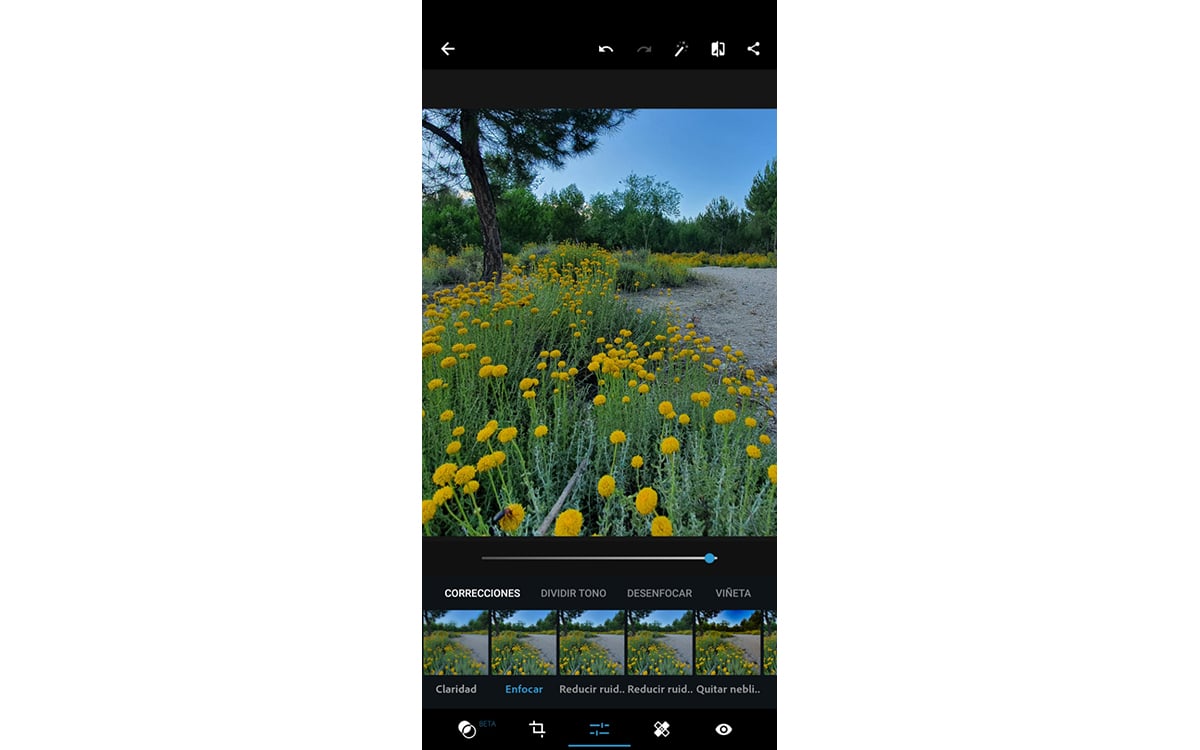
- Lo movemos hacia la derecha y hacer zoom en la imagen para revisar cómo se va aplicando el efecto
- Ya hecho, pulsamos ahora sobre el botón de compartir justo en la esquina superior derecha para guardar la imagen arreglada

Ya tenemos lista esa foto borrosa o desenfocada y podemos compartirla con quién queramos sin que nos digan nada. Una gran foto que hemos recuperado gracias a esta serie de programas, app web y aplicaciones para Android que son gratuitas; a excepción de Adobe Photoshop. Que por cierto, si tenéis opción de tirar del programa de Adobe os lo aconsejamos. No solamente por poder enfocar, porque tiene herramientas de selección de un área para así aplicar ese efecto solamente a esa zona.